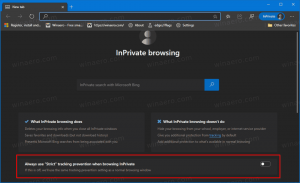Jak povolit prostorový zvuk ve Windows 10
Windows 10 Creators Update přichází s novou funkcí, prostorovým zvukem, pokud posloucháte zvuk ve sluchátkách. Když je tato možnost povolena, zvuk se cítí, jako by se přehrával kolem vás, nikoli přes sluchátka. Jednodušeji řečeno, jde o 3D zvukový efekt nebo prostorový zvuk. Ve výchozím nastavení je zakázáno. Zde je návod, jak to povolit.
reklama
Windows 10 umožňuje prostorový zvuk pomocí kombinace speciálního ovladače, speciálních aplikací a sluchátek (nebo jiného zvukového zařízení) nakonfigurovaných pro vytváření prostorového zvuku. Ve skutečnosti je tato technologie určena především ke zlepšení kvality zvuku vašich sluchátek.
Povolení prostorového zvuku v systému Windows 10, klikněte pravým tlačítkem na ikonu zvuku v oznamovací oblasti (systémová lišta).

Z kontextové nabídky vyberte „Přehrávací zařízení“.
Vyberte přehrávací zařízení v seznamu a klikněte na tlačítko Vlastnosti.
Přejděte na kartu Prostorový zvuk a vyberte formát prostorového zvuku, který zahrnuje Windows Sonic pro sluchátka a Dolby Atmos pro sluchátka.

Dolby Atmos je technologie prostorového zvuku oznámená společností Dolby v roce 2012. Umožňuje až 128 zvukových stop spolu s přidruženými metadaty prostorového zvukového popisu k vytvoření dynamického zvukového prostředí. Během přehrávání každý audio systém vykresluje zvukové objekty v reálném čase tak, že každý zvuk přichází z určeného místa s ohledem na reproduktory přítomné v cílovém kině.
Naproti tomu tradiční vícekanálová technologie v podstatě vypálí všechny zdrojové zvukové stopy do pevného počtu kanálů během postprodukce. To již tradičně nutilo mixážní pult pro opětovné nahrávání, aby učinil předpoklady o prostředí přehrávání, které nemusí příliš dobře platit pro konkrétní kino. Přidání zvukových objektů umožňuje mixážnímu pultu být kreativnější, přenést více zvuků z obrazovky a být si jistý výsledky.
Dolby Atmos vyžaduje speciální aplikaci z Windows Store. Pokud zvolíte tuto možnost, nainstaluje se software Dolby Access založený na platformě Universal Windows. Kromě sluchátek podporuje aplikace vylepšení zvuku pro vaše zařízení domácího kina. Měl by však mít hardwarovou podporu této konkrétní technologie Dolby. Tady to vypadá:




Jakmile je vaše domácí kino připojeno (například pomocí kabelu HDMI), budete jej moci vybrat jako „formát“ v konfiguračním okně aplikace Dolby Access. Neposkytuje mnoho možností. Stačí vybrat profil a aplikace automaticky nakonfiguruje váš hardware.
Druhou možností je Windows Sonic, což je audio platforma společnosti Microsoft pro prostorový zvuk. Zahrnuje integrovaný prostorový zvuk na Xboxu a Windows s podporou jak prostorového, tak elevačního zvuku (nad nebo pod posluchačem). Skutečný výstupní formát je vybrán uživatelem a lze jej abstrahovat od implementací Windows Sonic; zvuk bude přenášen do reproduktorů, sluchátek a přijímačů domácího kina, aniž by bylo nutné měnit kód nebo obsah.